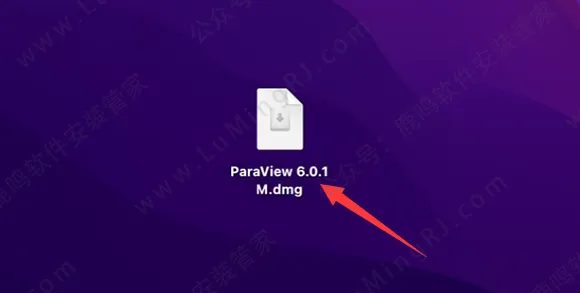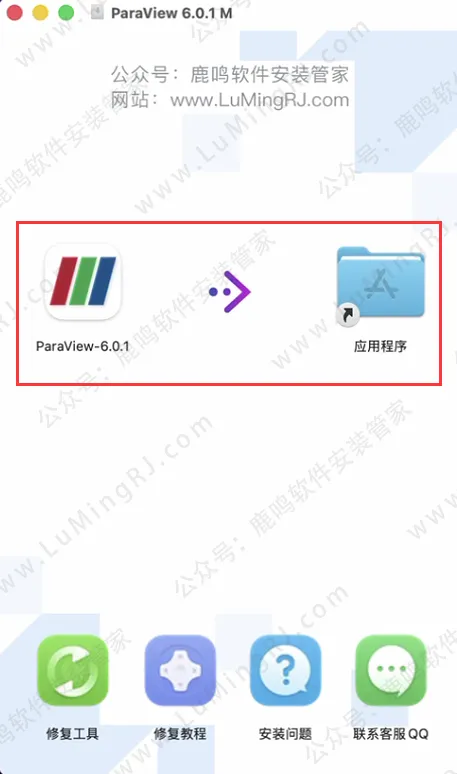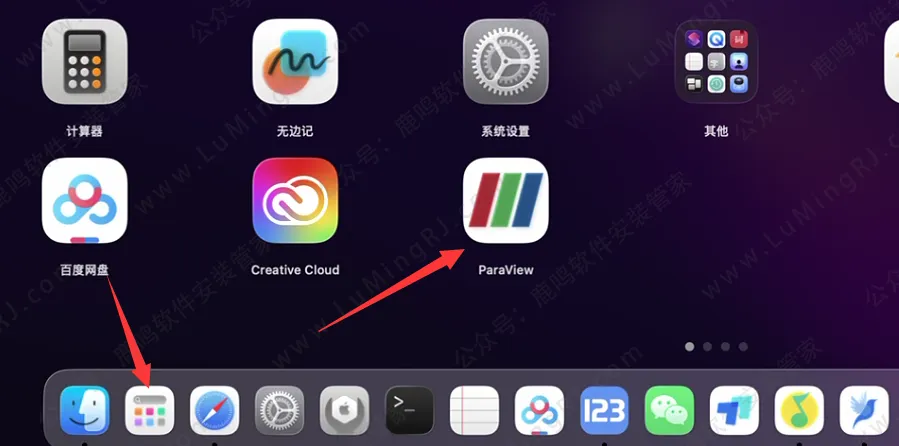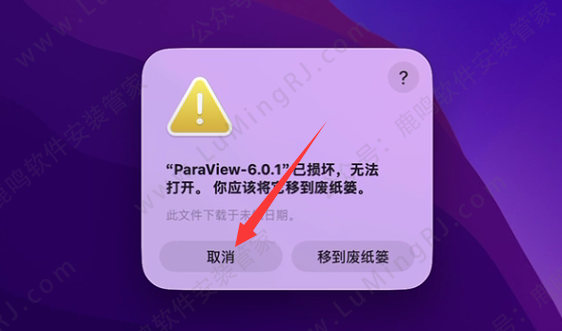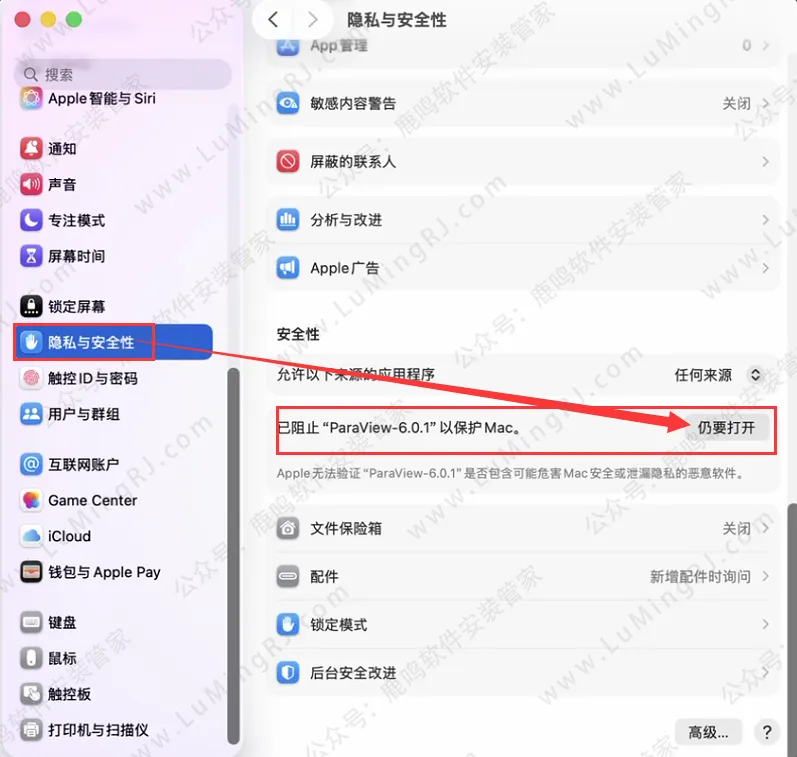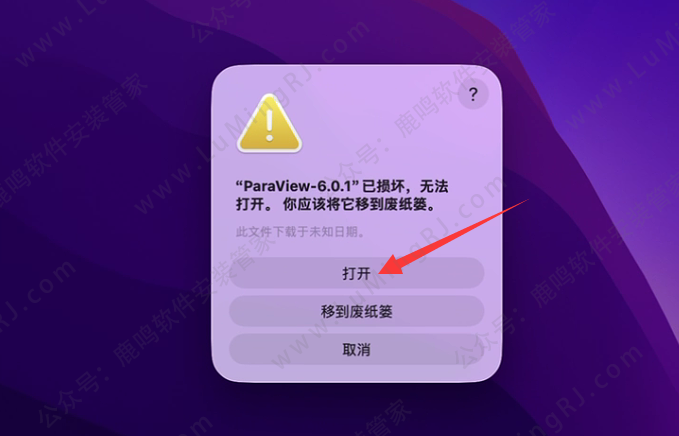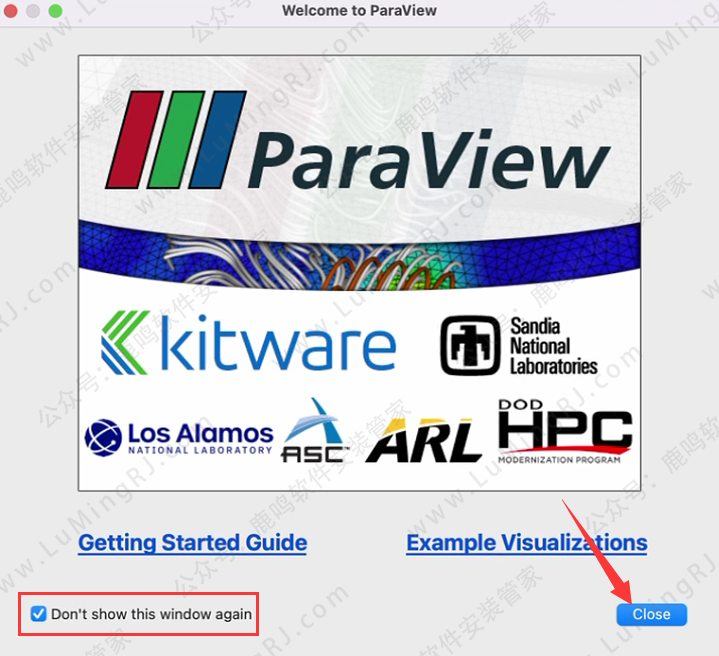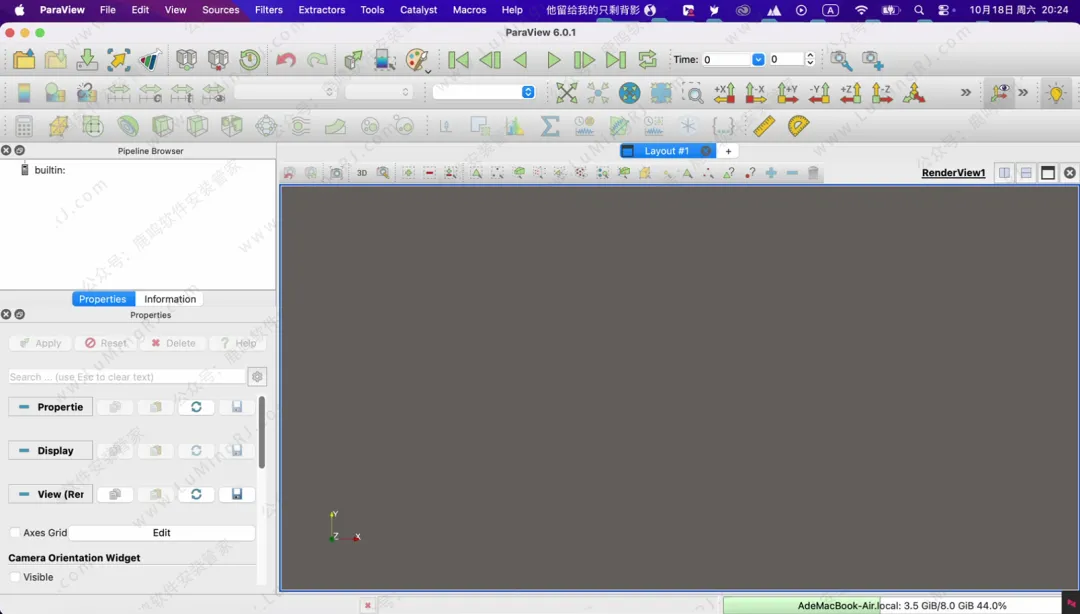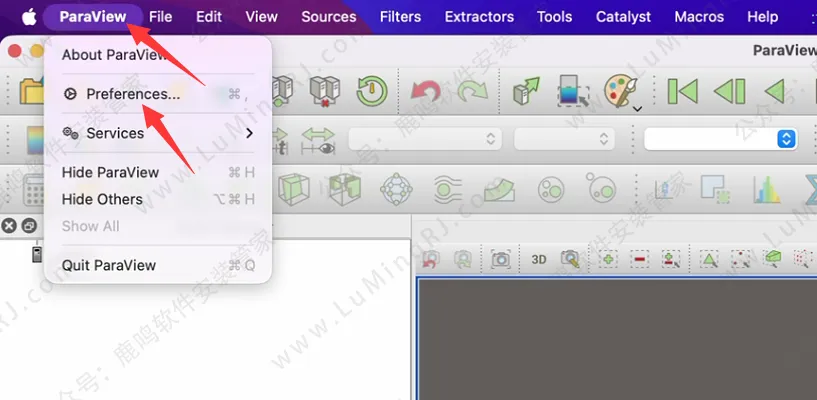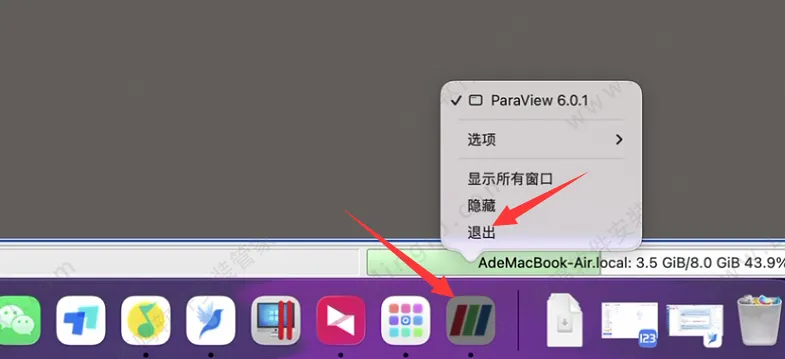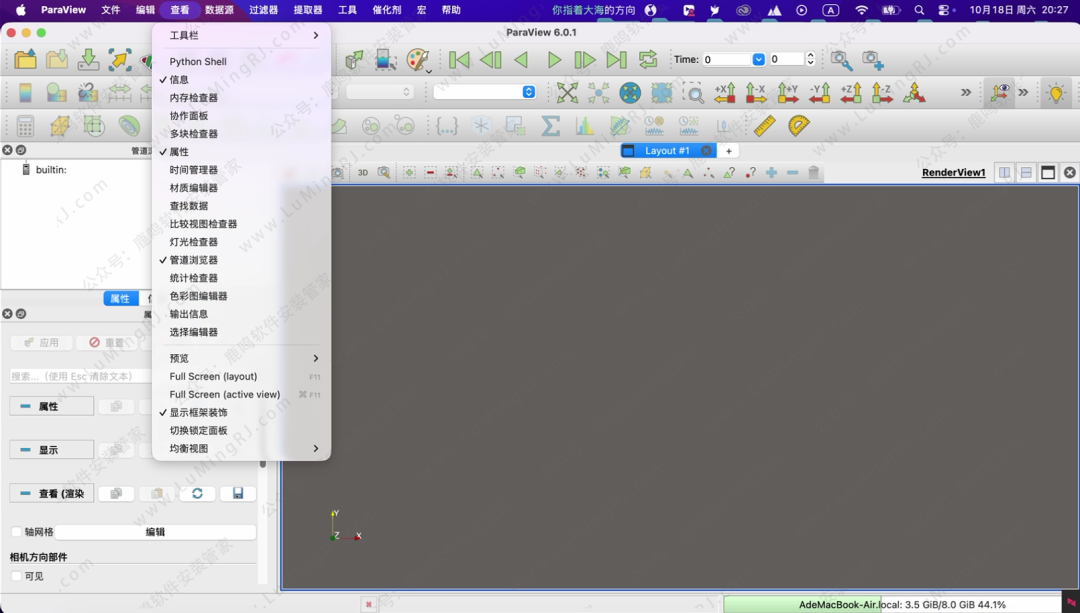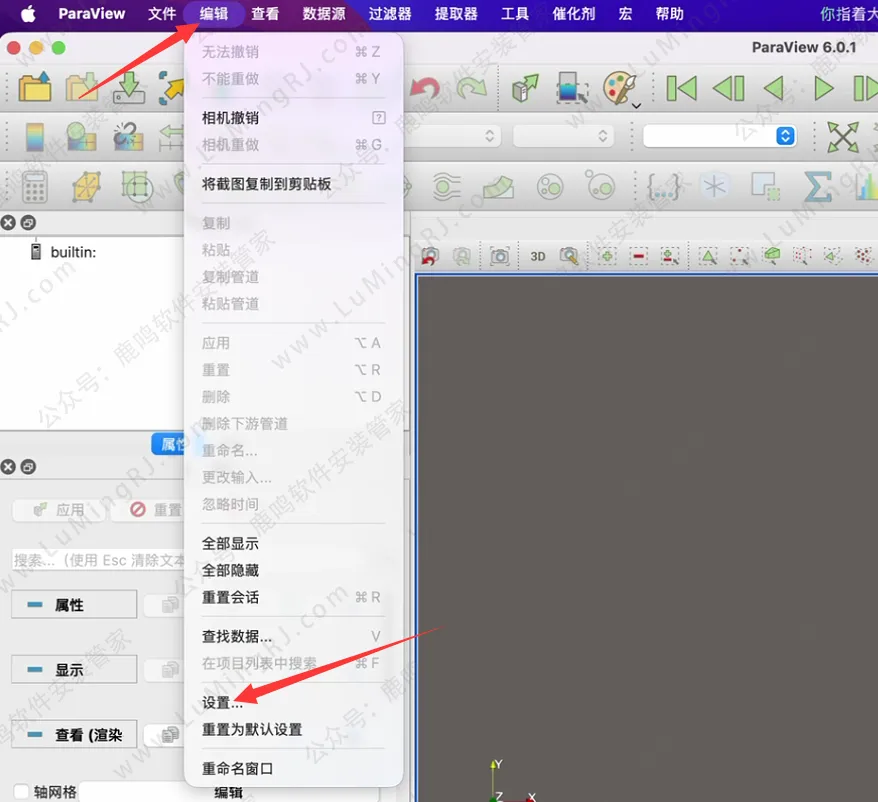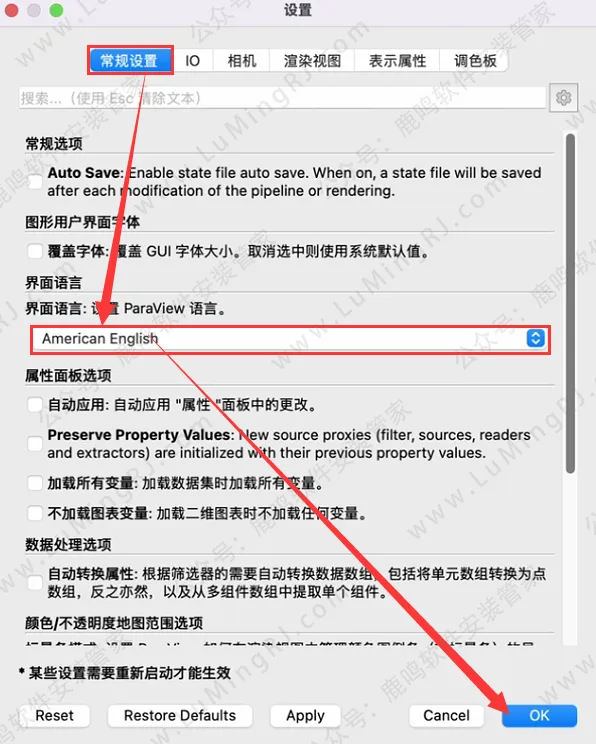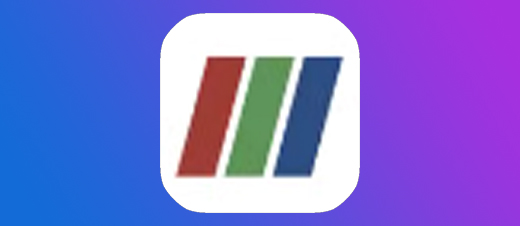兼容M1~M4芯片•ParaView 6.0.1 For Mac版本•中英文•软件安装包下载 安装教程步骤•苹果系统

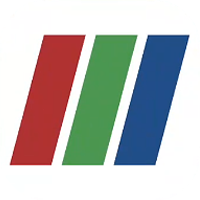
软件详情+下载链接:
软件详情+下载链接:
软件详情+下载链接
软件名称 :ParaView 6.0.1 For MAC版本
界面语言 :简体中文+英文
软件简介 :可视化数据分析软件
系统版本 :Mac 10.15-26.x Tahoe 或更高
兼容芯片 :支持Intel、M1-M4及更高芯片
亲测安装 :所有资源皆经严格把关、实机安装测试!
[百度网盘丨下载链接]:
https://pan.baidu.com/s/1RH6WRgo8PFJyT7zlwYe9vA?pwd=8866
[123 云盘丨下载链接]:
https://www.123pan.com/s/LZZBjv-7G7W.html
下载:下载链接里,下载需要安装的版本即可,不用所有版本全部下载!
客服:打开安装包内的 [联系客服],添加客服QQ,或点击本网页最上面 [联系客服]!
安装教程:
安装教程:
说明 :该版本有Intel芯片和M芯片两个安装包,根据自己电脑芯片选择安装包,安装教程一样。
1、双击打开,下载到Mac电脑上的【A.ParaView 6.0.1 M.dmg】软件安装包。
安装前一定要做的:
●输入软件密码,打开安装包后:双击打开安装包左下角的【修复工具】,修复完成后,再返回本教程安装。修复工具操作教程:点击查看

2、把左面的软件图标,拖拉到右边的文件夹里。
3、在【启动台】里,打开软件图标。
4、若弹出已损坏,点击【取消】。(没有弹出【已损坏】,可忽略这步)
5、打开【系统设置】-【隐私与安全性】,点击【仍要打开】。(没有弹出【已损坏】,可忽略这步)
6、点击【打开】,然后可能需要输入开机密码。(没有弹出【已损坏】,可忽略这步)
7、勾选【Dont show this…】,点击【Close】。
8、英文界面。
9、中文界面切换:菜单栏上,点击【ParaView】-【Preferences】。
10、在【General】里,选择【简体中文】,点击【OK】。
11、关闭退出ParaView软件。
12、重新打开ParaView软件,中文界面。
13、其他说明:如果后期要切换到英文界面,点击【编辑】-【设置】。(设置(Preferences)窗口,中英文版位置不一样。英文版设置在【ParaView】下,中文版设置在【编辑】下)
14、在【常规设置】里,选择【American English】,点击【OK】,再关闭软件,重新打开即可。